製品のリストを含む Excel ワークシートがあり、各製品に画像を添付すると、Excel が見苦しくなります。しかし、コメントとして画像を追加するにはどうすればよいでしょうか?カーソルを置いたときにのみ表示されますか?別のシナリオは、従業員のリストを作成し、従業員の写真をデータ行に追加することです。この場合、コメントの形式で画像を挿入すると便利です。そこで質問なのですが、Excel ドキュメントのコメント ボックスに画像を挿入することは可能でしょうか?まあ、絶対に!
Excel ワークシートのコメント ボックスに画像を正常に挿入する方法については、読み続けてください。
1987 年以降のインド大統領のリストを含む Excel シートがあるとします。各大統領の写真と名前をコメント欄に記載しなければなりません。次の手順でこれを実現する方法を見てみましょう。
ステップ 1: まず、コメントとして画像を添付するセルを選択します。
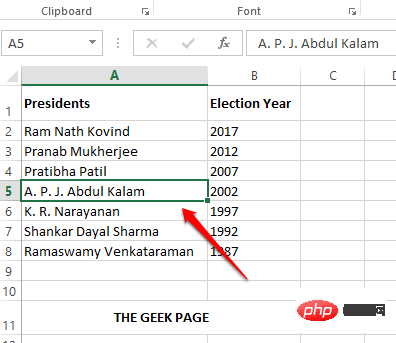
ステップ 2: セルセルを右クリックし、 [コメントの挿入] をクリックします。 ### オプション。
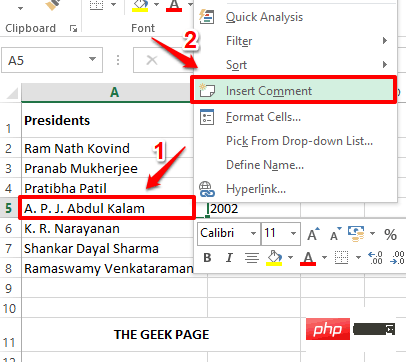 ステップ 3
ステップ 3
コメント ボックスの隅 に 8 つの小さな四角形 が表示されます。これらは、コメント ボックスのサイズ変更と書式設定を行うためのものです。
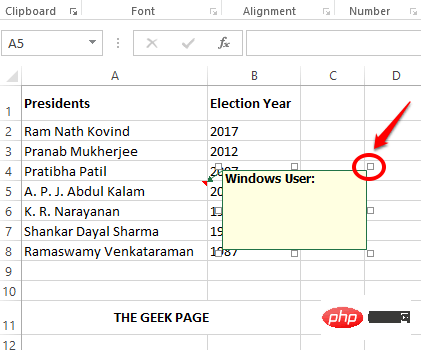 ステップ 4
ステップ 4
8 個の小さな四角形のいずれかを 右クリックします。右クリックのコンテキスト メニューから、[コメント形式の設定] オプションをクリックします。
ステップ 5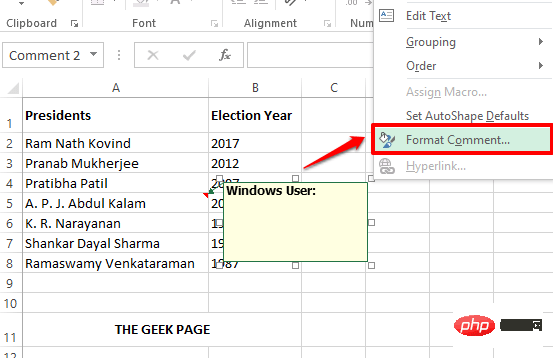 :
:
ウィンドウで、まず 色と線 オプションをクリックします。カード。 次に、Color という名前のドロップダウン メニューをクリックします。
次に、ドロップダウン オプションの一番下にあるオプション 塗りつぶし効果 をクリックします。
ステップ 6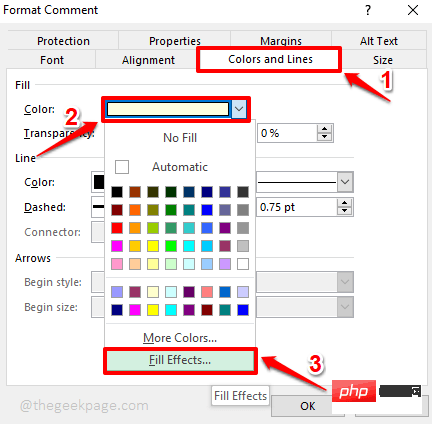 : [塗りつぶし効果] ウィンドウで、[
: [塗りつぶし効果] ウィンドウで、[
] タブをクリックします。 次に、ボタン 画像の選択 をクリックして、コメント ボックスに挿入する画像を参照します。
ステップ 7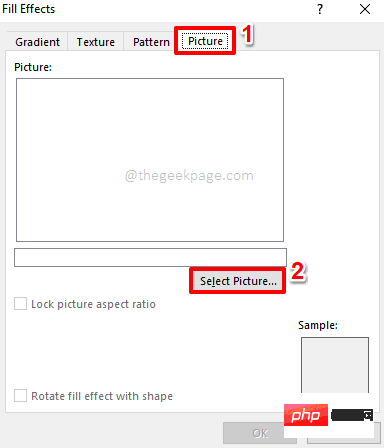 : 画像を選択するための 3 つのオプションがあります。コンピューターを参照して画像を見つけることも、オンラインで画像を検索することも、OneDrive が存在する場合はそこから画像を取得することもできます。
: 画像を選択するための 3 つのオプションがあります。コンピューターを参照して画像を見つけることも、オンラインで画像を検索することも、OneDrive が存在する場合はそこから画像を取得することもできます。
以下の例では、イメージがすでにマシンに保存されているため、ファイルからオプションを選択しました。 [
参照] ボタンをクリックして、マシンから画像を選択します。
ステップ 8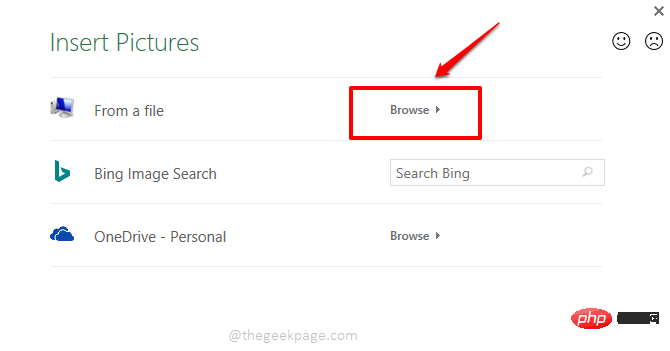 :
:
画像がある場所に移動し、クリックして画像を挿入します。 「INSERT」ボタンをクリックします。
ステップ 9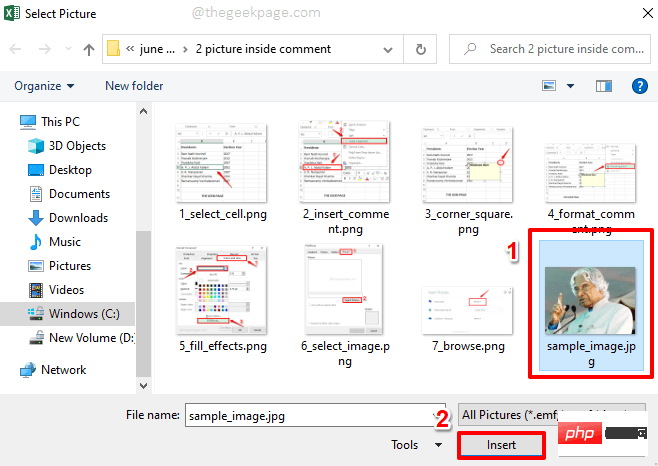 : [塗りつぶし効果] ウィンドウに戻ります。
: [塗りつぶし効果] ウィンドウに戻ります。
ボタンをクリックします。
ステップ 10: 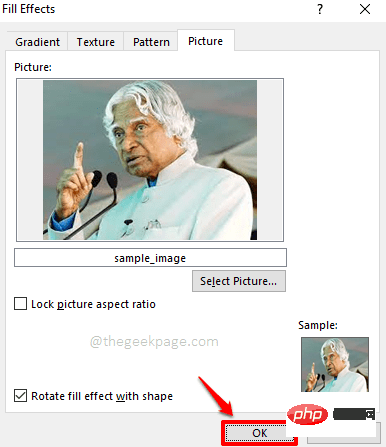
ウィンドウに戻ったら、もう一度 OK ボタンをクリックします。
ステップ 11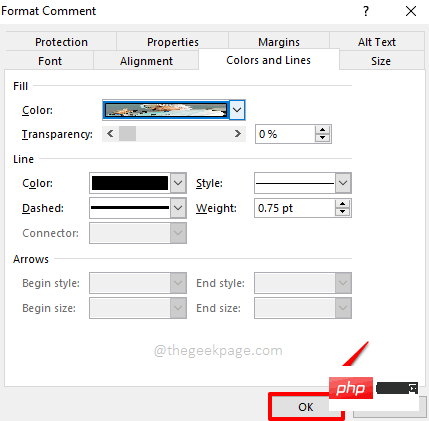 : 以上です。 Excel シートを見ると、選択した画像がコメント ボックスに正常に挿入されていることがわかります。コメントが挿入されているセルにマウスを移動すると、この画像が表示されます。
: 以上です。 Excel シートを見ると、選択した画像がコメント ボックスに正常に挿入されていることがわかります。コメントが挿入されているセルにマウスを移動すると、この画像が表示されます。
ステップ 12: コメント ボックスの画像を変更する場合は、セルセルを右クリックし、[コメントの編集]をクリックします。 ###" オプション。
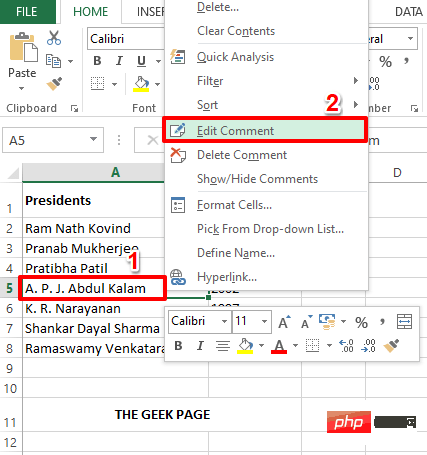
: ステップ 4 と同じように、コメント ボックスの隅に小さな四角形が表示されます。 ボックスの 1 つを右クリックし、上記の手順 で説明したのと同じ手順に従って、コメント ボックス用の新しい画像を選択します。
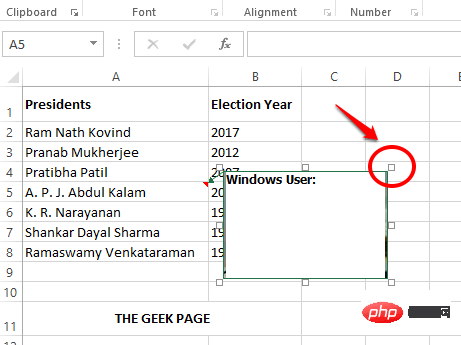
: コメント ボックスの画像の上にテキストを追加する場合は、コメントにテキストを入力してください。ボックスで十分です。
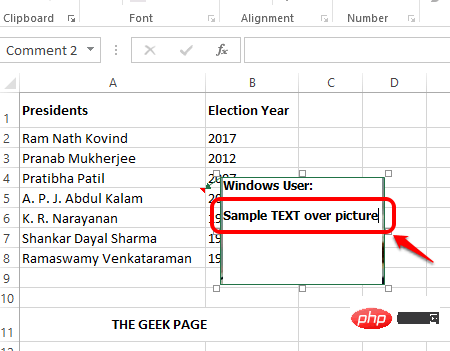
: 他の場所をクリックすると、コメント ボックス上部の画像にテキストが正常に追加されたことがわかります。楽しむ!
以上がMicrosoft Excelのコメントボックスに画像を挿入する方法の詳細内容です。詳細については、PHP 中国語 Web サイトの他の関連記事を参照してください。